
GA4(Googleアナリティクス4)の使い方・活用方法【初心者Webデザイナー向け】
AI先生があなたの学習をやさしくサポートします。今までは有料ユーザーにのみ開放していましたが、今なら無料でWeb/AI制作7講座が受講できます。 この機会にAIつきの学習を体験してみてください。
(無料、限定100名、12月21日まで)
» 今すぐ無料講座をチェックする
Googleアナリティクスの使い方や役割がよくわからない、という方も多いかもしれません。Googleアナリティクスは、有効に活用することで、Webサイトのコンバージョン率(CVR)やユーザー体験(UX)を向上させることができます。
本記事では、Googleアナリティクスを使ってWebサイトを改善する方法を、7つのステップでわかりやすく解説していきます。使い方を習得して、Webサイトの成果を向上させましょう!
- Google Analytics活用法がイマイチわからない
- CVアップ! GA4(Googleアナリティクス4)活用法
- 1. 現状の把握と目標設定
- 2. GA4(Googleアナリティクス)の導入
- 3. コンバージョン(お問い合わせ)設定と追跡
- 4. ユーザー行動の分析
- 5. データに基づくサイト改善策の立案
- 6. 改善施策の実行と効果測定
- 7. 継続的な最適化と次のステップ
- まとめ
Google Analytics活用法がイマイチわからない

ご質問
知り合いが始めた小さな会社のHPを作ってほしいとお願いされて、それは何とかできました。でも、作った後にWebサイトに「問い合わせがまったく来ないので、どうにか出来るかな?」と言われたんです。
考えてみた結果、Google Analyticsが使えないかなと思いました。でも、あれってWebデザイナーにはあんまり必要ないんじゃないかと思って、ほとんど勉強してこなかったんです。
質問なんですけど、Google Analyticsの勉強ってどうすればいいですか?
友達の会社のお問い合わせ数を上げたいんです!
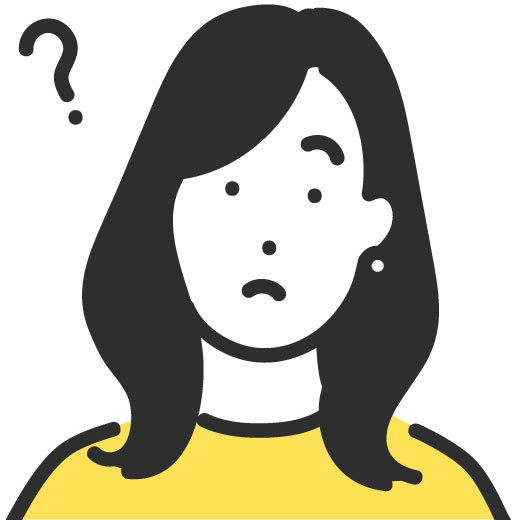
あやのさん
吉田先生の解答
なるほど、今回はお問い合わせをさせるためにどうすればいいか?それをGoogleAnalytics(GA)を使ってできるか?ということだね。たしかにお客さん目線から言うと、それって一番大事だし、加賀ちゃんも自分が作ったWebサイトだし、お客さんに満足してもらいたいよね。
私も同じようなことは言われる機会があるなぁ、ぜんぜん売上あがらない!電話来ない!とかね。まぁ、そもそも集客できてないと難しいんだけど、問題は「集客できてるのにお問い合わせが来ない」という場合だよね。
その場合にはGAを使って分析することで、目的となるコンバージョン(GAではキーイベント)を発生させる確率をあげることができるよ。
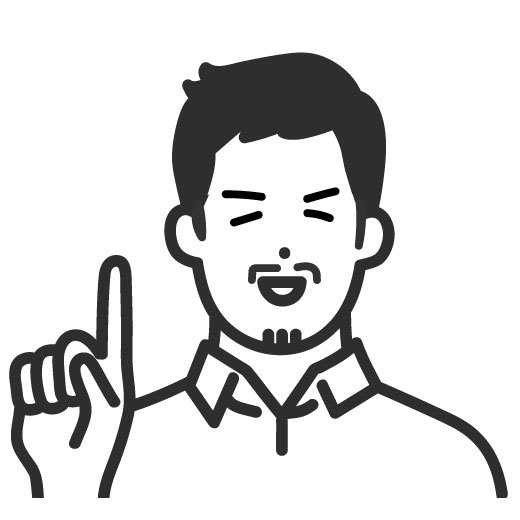
吉田先生
今日はGAの使い方の基礎と、どうやってコンバージョンを得る確率をあげることができるかを解説します。
CVアップ! GA4(Googleアナリティクス4)活用法
加賀さんの目標である「お問い合わせの増加」に対する取り組みを、以下7つのステップに分けて、順番に解説していきます。
- 現状の把握と目標設定
- Googleアナリティクス4の導入
- CV(お問い合わせ)の設定と追跡
- ユーザー行動の分析
- データに基づくサイト改善策の立案
- 改善施策の実行と効果測定
- 継続的な最適化と次のステップ
用語メモ
-
CV(コンバージョン)
問い合わせや購入など、目標とする行動をユーザーが行うこと -
CVR(コンバージョン率)
目標とする行動を行ったユーザーの割合
1. 現状の把握と目標設定
まずは、Webサイトのお問い合わせ数が少ない原因を特定し、目標を設定しましょう。現状と目標を明確化して、具体的な改善策を立てる基盤を作ることを目指します。
Webサイトの現状を把握する
まず、現在のWebサイトの状況を確認しましょう。 どれくらいのユーザーが訪れているのか、アクセスの状況を把握することが大切です。もしサイト自体への訪問者が少ないのであれば、集客施策から見直す必要があります。単にアクセスが少ないのか、コンバージョンまで至っていないのか(CVRが低いのか)が見えてきます。
なお、サイトのアクセス数自体カウントしていなかった…という場合は、先に[ 2. Googleアナリティクスの導入 ]を行ってから現状把握をしてください。
ターゲットユーザーの明確化
次に取り組むのは、ターゲットユーザーが誰なのかを再確認することです。 あなたのWebサイトが誰に向けて情報を発信しているのかを明確にすることで、サイトの内容やデザインがターゲットに合ったものになっているかどうかを見直すことができます。ターゲットが曖昧だと、ユーザーに響くメッセージを届けるのが難しくなるため、明確にすることで訪問者からのコンバージョンも高まります。
顧客ターゲットを明確化するには、どうすればよいのでしょうか?
https://j-net21.smrj.go.jp/qa/development/Q0375.html
明確な目標(KPI)の設定
改善に取り組む前に、具体的な数値目標を設定しましょう。 例えば、「月間のお問い合わせ件数を現在の2件から10件に増やす」など、具体的で達成可能な目標(KPI)を設定することで、サイト改善の方向性が見えやすくなります。目標を明確にしておくと、後からデータを見て施策の効果を評価しやすくなり、優先順位の整理もスムーズになります。
WebマーケティングのKPIはどう設定すべき?業界別の設定例も紹介
https://www.ebis.ne.jp/column/marketing-kpi/
2. GA4(Googleアナリティクス)の導入
GA4とは?
GA4(Googleアナリティクス4)は、ウェブサイトやアプリを訪れる人の行動を詳しく分析できる、Googleが提供する無料のツールです。まるでお店のお客さんの動きを細かく観察しているようなもので、どの商品に興味があるのか、どこで迷っているのかなどを詳しく知ることができます。
GA4は、従来のツールよりもAIを活用し、より高度な分析ができる点が特徴です。これにより、ウェブサイトやアプリをより使いやすくしたり、効果的な広告を出したりすることが可能になり、結果的にビジネスの成長に繋がるのです。
GA4のメリット
- 無料のツール: 費用をかけずに利用可能
- 詳細な分析: ユーザーの行動を細かく追跡できます
- AI活用: より深い洞察を得ることができます
- ウェブサイトとアプリの統合: 両方のデータをまとめて分析できます
GA4の導入①アカウント作成
GA4を使用するためにGoogleアナリティクスのアカウント作成が必要です。 アカウント作成の手順は、大きく以下の3ステップになります。
Googleアカウントでログイン Googleアカウントをお持ちでない場合は、作成してください。
プロパティの作成 プロパティは、1つのWebサイトに対応する窓口のようなものです。Webサイトの名前などを設定します。
データストリームの設定 実際にデータを集めるための設定になります。WebサイトのURLを指定します。
【画像付】Google アナリティクス 4(GA4)のアカウント設定方法を解説
https://www.seohacks.net/
GA4の導入②トラッキングコードの設置
アカウントを作成したら、次にウェブサイトやアプリにトラッキングコードを設置します。トラッキングコードは、あなたのウェブサイトを訪れたユーザーの行動を記録するための小さなコードです。このコードを設置することで、GA4はユーザーの動きを監視し、データを収集できるようになります。
トラッキングコードの設置方法
ウェブサイトのHTMLコードの<head>タグ内に、GA4から発行されたトラッキングコードを貼り付けます。タグマネージャーと呼ばれるツールを使って設置するなどの方法もあります。トラッキングコードの取得・設置方法は、下記サイトが分かりやすいです。
GA4のトラッキングコードの設置・確認方法を画像つきで解説【2024年最新版】
https://wacul-ai.com/blog/access-analysis/ga4-trackingcode/
設置が終わったら、GA4のリアルタイムレポートを使って、アクセスデータが収集されていることを確認しましょう。
トラッキングコードを設置する際の注意点
コードの設置場所 必ず
<head>タグ内に、コードを変更せずに設置しましょう。すべてのページに設置 ウェブサイトのすべてのページにトラッキングコードを設置する必要があります。
3. コンバージョン(お問い合わせ)設定と追跡
お問い合わせフォームの送信を、コンバージョン(CV)としてGA4に登録しましょう。 こうすることで、ユーザーが実際にアクションを起こした回数を追跡することができます。
フォームの送信(CV)を登録する
1. イベントトラッキングの設定
まず、お問い合わせフォームの送信ボタンに対してイベントトラッキングを設定します。GA4では、ボタンのクリックなど特定のアクションを「イベント」として追跡できるため、フォーム送信をイベントとして登録します。
下記サイトはバナーの場合の解説ですが、送信ボタンも同様の方法でOK。
GA4 イベントトラッキングの設定方法。特定のバナーのクリック数を計測(2023年6月更新)
https://www.northdetail.co.jp/blog/2596/
2. キーイベントに登録する
次に、設定したイベントを“キーイベント”としてGA4に登録します。かつてはコンバージョンの名称だったのですが、Google広告との兼ね合いで、現在のGA4では“キーイベント”表記になっています。
キーイベントの設定を行うと、通常のイベントよりも、より深いレベルでの分析が可能になります。より精度の高い改善策を立案、改善の成果を測る基準として役立ちます。
いまさら聞けない、GA4のキーイベント設定方法(コンバージョン設定方法)
https://ayudante.jp/column/2024-04-15/13-00/
他の重要なアクションの追跡
お問い合わせフォームだけでなく、他の重要なユーザーアクションも追跡しましょう。例えば、電話番号のクリックや資料ダウンロードなどもイベントとして設定できます。これらのデータを基に、どのコンテンツがユーザーの興味を引いているか、どの行動がコンバージョンにつながりやすいかを把握し、最適な施策を考えましょう。
GA4のカスタムイベント設定手順
https://hitonote.co.jp/column/access-kaiseki/15283/
4. ユーザー行動の分析
GA4を導入できたら、現時点でユーザーがWebサイト内でどんな行動をしているのか把握しましょう。
ユーザーがサイトで何をしているか理解する
GA4の基本でもある、主要な指標を確認しましょう。
主要な指標の確認
ユーザー数、セッション数、ページビューなどを確認し、サイトの全体的なパフォーマンスを理解します。これらの指標から、どれくらいの人がサイトに訪れているか、どのページが特に人気があるのかが見えてきます。
GA4の使い方!レポート画面の見方やアクセス解析の方法とは?
https://digima.cocoo.co.jp/media/web-ga4-use
ユーザーフローの分析
GA4では、「経路データ探索」という機能を使うことで、ユーザーフロー(ユーザーがサイト内をどのように移動しているのか)の確認もできます。ユーザーフローを確認することで、訪問者がどのコンテンツに興味を持っているのかや、どこで興味を失っているのか、より把握しやすくなるでしょう。
【GA4】行動フロー(ページ遷移)の確認方法!経路データ探索の使い方
https://linkeeps.com/ga4-action-flow/
離脱ポイントの特定
ユーザーがサイトを離れる原因を探るために離脱ポイントを特定します。
離脱率が高い場所を探す
どのページでユーザーがサイトを離れているのかを特定し、そのページが改善すべきポイントかどうかを見極めます。特に離脱率が高いページは、ユーザーが期待する情報を得られなかったり、使いにくいと感じている可能性があります。
なお、GA4では離脱数は確認できるものの、離脱率は算出してくれません。 厳密に見ていきたい場合はスプレッドシートなどを使って自分で計算する必要があります。
GA4(Googleアナリティクス4)で離脱率と離脱ページを調べる方法
https://www.creal.co.jp/column/analytics/5154/
原因の考察
離脱率が高い理由を仮説立てします。 例えば、ページの読み込みが遅い、コンテンツがわかりにくい、ボタンの位置が分かりにくいなど、さまざまな要因が考えられます。考えられる原因(仮説)をもとに改善策を検討していきましょう。
下記のような記事を調べても、参考にするのも良いですね。
離脱率を改善するには?離脱率が高くなる原因と具体的な対策を徹底解説
https://www.tetori.link/column/withdrawal/withdrawal-improvement
5. データに基づくサイト改善策の立案
データに基づいて具体的な改善策を立てることで、効果的なサイト改善が可能になります。
ユーザーフローの最適化
ユーザーがウェブサイトをスムーズに移動し、目的の情報にたどり着けるように、ユーザーフローを最適化することが重要です。訪問者がサイト内で必要な情報を見つけやすくなれば、離脱率は下がり、コンバージョン率の向上や顧客満足度の向上につながります。
改善例としては、以下のようなものが挙げられます。
ナビゲーションの改善 ユーザーが必要な情報にたどり着きやすいように、ナビゲーションメニューを整理します。直感的なメニュー構造を作ることで、ユーザーが迷わず情報を見つけられるようになります。
CTAの設置 行動を促すボタン(CTA)を配置し、ユーザーが迷わずコンバージョンにつながるアクションを取れるようにします。適切な場所に配置できれば、成果を最大化する効果が期待できます。
内部リンクの活用 関連するページへのリンクを増やし、サイト内での滞在時間を延ばします。内部リンクを活用することで、ユーザーが他のコンテンツにも興味を持ちやすくなり、サイト全体のエンゲージメントが向上します。
ユーザーフロー最適化のプロセスと効果的な手法
https://www.trevo-web.com/staffdiary/user-flow
コンテンツとデザインの見直し
ユーザーの興味を引き、行動を促すために、サイトのコンテンツとデザインを見直します。 ユーザーが求めている情報をわかりやすく提供し、視覚的に魅力的な要素を追加することで、サイトのエンゲージメントが向上します。ユーザーがより快適にサイトを利用できるようにすることで、コンバージョン率の向上やリピーターの増加も期待できます。
改善例としては、以下のようなものが挙げられます。
信頼性の向上 お客様の声や実績を掲載してユーザーに信頼感を与えることで、安心して問い合わせを行ってくれるようになります。
魅力的なCTAの設置 お問い合わせボタン(CTAボタン)の色や位置、CTAセクションのデザインを工夫することで、ユーザーの注目を集め、コンバージョン率の向上につながります。
CTAとは?思わずクリックしたくなる事例17選&作成時のポイント
https://blog.hubspot.jp/marketing/14-real-life-examples-of-cta-copy-you-should-copy
6. 改善施策の実行と効果測定
立案した改善策の中から、実行する施策を決定し、Webサイトに反映させましょう。 そして、考えていたような効果があったかをモニタリングします。
改善施策を実施
まず、1~2週間程度の期間で改善策を実施します。 短期間で結果を確認することで、迅速に効果を把握し、次のアクションに移ることが可能です。
改善後の効果をGA4で確認
改善施策を実行したら、その効果をGA4(Googleアナリティクス4)を用いて確認しましょう。GA4を使うことで、ユーザーの行動データを詳細に把握でき、どの改善策が効果を発揮したのかを数値で確認することができます。 以下の内容を中心に確認してください。
コンバージョン数の変化
お問い合わせ数が増加しているかを確認します。 コンバージョン数の増加は、改善施策がユーザーにとって有効であったかどうかを示す重要な指標です。
その他の指標の確認
滞在時間や離脱率も合わせてチェックすると、ユーザーのサイト内での行動にどのような変化があったのか、改善の影響を総合的に判断することができます。
これらの結果は、今後の改善に役立てることが可能です。
補足:A/Bテストを実施することも
改善施策の効果をより正確に把握するために、A/Bテストを実施する場合もあります。 A/Bテストでは、異なるバージョンのページやコンテンツを同時に公開し、どちらがより高いコンバージョン率を達成するかを比較します。これにより、どの要素がユーザーにとって最も効果的か判断することができます。
ただし、ボタンの色や位置など小さな変更の場合は、顕著な成果が得られにくいケースも多いです。また、GA4とは別に専用的なツールも必要となり、コストもかかります。Webサイトや変更の規模によって、A/Bテスト実施も検討してみても良いでしょう。
Google オプティマイズ終了後にもGA4でABテストを行う方法
https://www.media-theater.com/blog/ga4-abtest/
7. 継続的な最適化と次のステップ
改善施策の効果を分析し、引き続き最適化を図りましょう。 過去の施策の結果を評価し、継続的にウェブサイトの成果を向上させることを目指します。
継続的な改善
定期的なデータ確認
GA4のデータを定期的に確認し、ユーザーの行動やコンバージョン率を追跡することは、サイトのパフォーマンスを理解し、最適化を続けるために欠かせません。ユーザーの行動変化に早く気付くことで、問題が大きくなる前に修正したり、成功している施策をさらに強化することができます。
効果が無かった施策の対応
効果がなかった施策に対しては、何が問題だったのかをデータをもとに再度分析することが重要です。例えば、ユーザーが期待する結果を得られなかったのか、実装のタイミングや方法に問題があったのかなど、さまざまな可能性を洗い出し、別のアプローチを試みます。
結果が出ないこともありますが、繰り返し行うことで、最終的な目標達成に向けた道筋を見つけ出すことが出来ます。
小規模な改善の実施
大規模な変更ではなく、ページの一部を変更するなど小さな改善を続けることで、徐々にユーザー体験を向上させていきます。こうすることで、リスクを低減しつつ、効果的な最適化が可能です。
新しい施策の導入
データに基づく新たなアイデアの検討
これまでのデータを基に、新しい施策を検討します。例えば、新しいターゲット層に向けたコンテンツ作成や、新しいCTAボタンの追加など、過去の結果から導き出されるアイデアを試します。
ユーザーからのフィードバックの活用
データで見て推測するのも大切ですが、ユーザーの直接的な意見もとても重要。 実際の利用者からのフィードバックを活用することで、改善点や新たなアイデアを施策として実行できます。例えば、アンケート結果やお問い合わせ内容からユーザーのニーズを汲み取り、Webサイトに反映させることが可能です。
ユーザーからの直接の意見は、データ分析では見逃しがちな感情や使い勝手に関する洞察を提供してくれます。ユーザーのフィードバックを得るには、アンケート、ユーザーインタビュー、フィードバックフォームなどの方法を活用し、積極的にユーザーの声を収集しましょう。得られたフィードバックをもとに、ユーザー体験をより良いものにする具体的な改善を行うことができます。
成功の秘訣はユーザーフィードバック!UX向上のための活用ガイド
https://dods.ajike.co.jp/articles/column-007
他のマーケティングチャネルとの連携
集客施策を強化し、さらなるお問い合わせの増加を目指すためには、他のマーケティングチャネルと連携することが重要です。SNSや広告、メールマーケティングなどを活用することで、ウェブサイトへの訪問者数を増やし、ユーザーとの関係を強化することができます。
SNSやオンライン広告を活用することで、サイトへの訪問者数を増やし、コンバージョンのチャンスを広げることが可能です。また、メールマーケティングを定期的に実施することで、既存の顧客や見込み客に価値ある情報を届け、ユーザーとの関係を深めることができます。これにより、再訪問の促進やコンバージョンの機会を増やすことが期待できます。
Skillhubブログ
Skillhubブログ
継続的な改善と新しい施策の組み合わせで、お客様のビジネス成長をサポートしましょう。
まとめ
今回の記事では、GA4を活用したウェブサイトの最適化について、7つのステップを通じて解説しました。各ステップでの取り組みによって、ウェブサイトのパフォーマンスを向上させ、ユーザー体験を向上させることができます。
最適化は、一度の施策で終わりではなく、常にデータをもとに分析し、改善を繰り返すことも重要。効果がなかった施策に対しても、別のアプローチを試みることで新たなチャンスを見つけていきましょう。




















まずは無料で7講座から始めましょう!
募集人数には制限があります。サインアップはお早めに。
12月21日まで